Como configurar o medidor GridZero SolarView no Controlador Sungrow Logger 1000B
Para instalar e configurar o medidor Grid Zero no Controlador Sungrow Logger1000 você deve realizar o passo a passo a seguir:
Em resumo:
- Faça a instalação física do medidor e os TCs
- Instale o medidor no controlador
- Configure o controlador
- Configure o medidor
- Cadastre o medidor na SolarView
- Faça o teste de comunicação
- Conclua o processo.
Em detalhes:
1 Faça a instalação física do medidor e os TCs
- Identifique o circuito que vem da rede elétrica
- Desligue a instalação
- Instale o Transformador de Corrente (TC)
- Instale o cabo de referência de tensão Transformador de Potencial (TP)
- Cabo Vermelho (fase A),Cabo Cinza (fase B) e Cabo Marrom (fase C)
- Cabo Azul (neutro). Se não estiver neutro, instale o cabo azul na fase B.
- Garanta que o Cabo vermelho do TP está na mesma fase do TC com etiqueta Vermelha e assim sucessivamente.
- Ligue a Instalação.
- Teste:
- Siga o condutor no qual foi conectado o TC A (Com etiqueta Vermelha), até o ponto onde foi conectado o Cabo vermelho do TP, confirme se é o correspondente (mesma cor)

- Caso não seja possível seguir o condutor, faça:
- Coloque o multímetro na escala de tensão;
- Siga o condutor o qual foi conectado o TC A (Vermelho), até o ponto de derivação (emenda ou “sangria”) mais próximo;
- Coloque uma ponta de prova na derivação e a outra na conexão do cabo vermelho do TP correspondente (mesma cor) ao barramento/cabo, a resultante deve ser 0 (ZERO);
- Aplique o mesmo processo para os demais TC’s/TP’s;
- Siga o condutor no qual foi conectado o TC A (Com etiqueta Vermelha), até o ponto onde foi conectado o Cabo vermelho do TP, confirme se é o correspondente (mesma cor)
- Ligue a instalação;
- Conecte o cabo de comunicação RS 485 no Smart Meter;
- Conecte o cabo de comunicação RS 485 no inversor;
- Acesse o manual do inversor
- Identifique como fazer a conexão RS485 no inversor
- Se o conector for interno, desligue o inversor.
- Conecte o cabo de comunicação
- Ligue o inversor (caso esteja desligado)
2 Instale o medidor no controlador
1- Prepare um cabo par trançado que servirá para conectar o medidor, o inversor e o controlador
2- Desenergize o circuito corretamente, desligue os inversores e o circuito elétrico que será utilizado para alimentar o controlador e medidor.
3- Utilize o conector inferior esquerdo para alimentar o Logger1000 e os conectores RS485 para fazer a ligação do medidor e dos inversores com o controlador.
4- Faça a conexão na porta RS485 do controlador
- 4.1 A conexão do medidor será feita nos bornes A3 e B3. Conecte o cabo azul e branco no borne A3 e o cabo azul no borne B3.
- 4.2 A conexão dos multi-inversores será feita nos bornes A1 e B1.
- 4.3 Utilize um cabo par trançado para fazer a comunicação entre o inversor e controlador.
- 4.4 Se necessário, utilize os bornes A2 e B2 para adicionar mais 1 arranjo de inversores.
5- Faça a conexão de multi-inversores dos dispositivos disponíveis.
- 5.1 Os inversores devem conectar entre si usando as portas “OUT” e “IN” de cada equipamento.
- 5.2 O primeiro inversor a comunicar com o Logger1000 deverá usar o cabo que sai da porta “OUT” do inversor e conecta na porta RS485-1 do Logger1000.
6- Ligue novamente o circuito e energize os inversores.
7- Faça a configuração do endereço de comunicação de cada um dos inversores presentes na malha.
- 7.1 Se o seu inversor tiver o visor LCD, faça a configuração pelo visor.
- 7.2 Se o seu inversor não tiver visor, faça a configuração de acesso local pelo aplicativo da Sungrow.
8- Finalize a configuração dos inversores.
3 Configure o Medidor
1- Em seu smartphone, faça o download e instale o aplicativo “SolarView”, clicando no link abaixo. Se já tiver baixado o aplicativo, atualize para a última versão.
https://go.solarview.com.br/cfg/gzsv
2- Abra o aplicativo. No final da tela de login clique em “Configurar Equipamento”. Caso tenha feito o login, abra o menu lateral e clique em “Configurar Equipamento”.
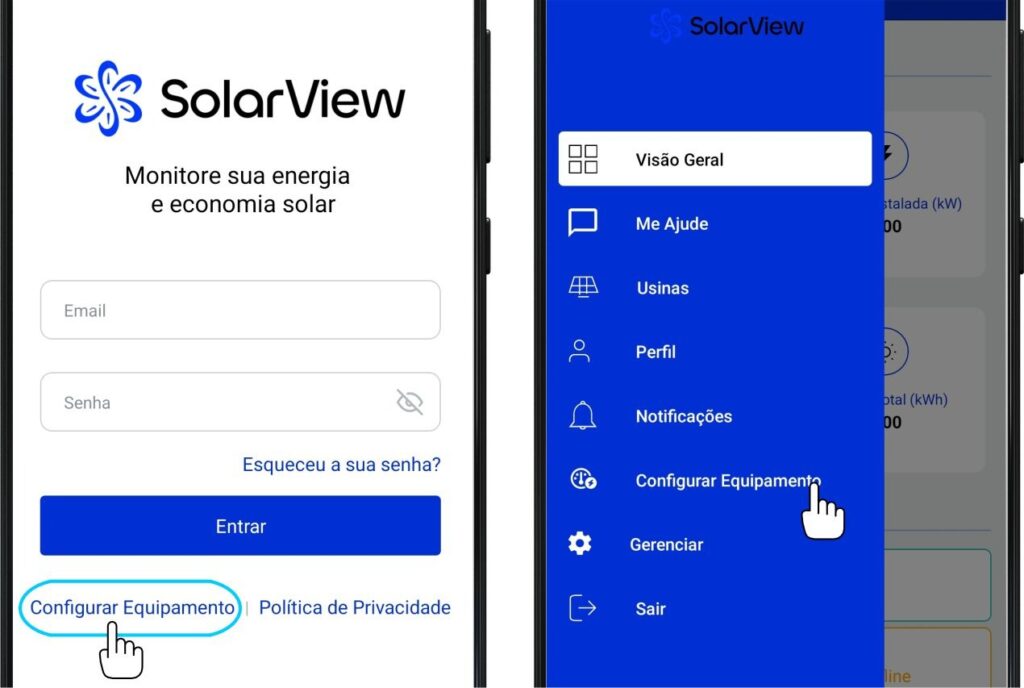
3- Selecione a opção “Grid Zero SolarView”.
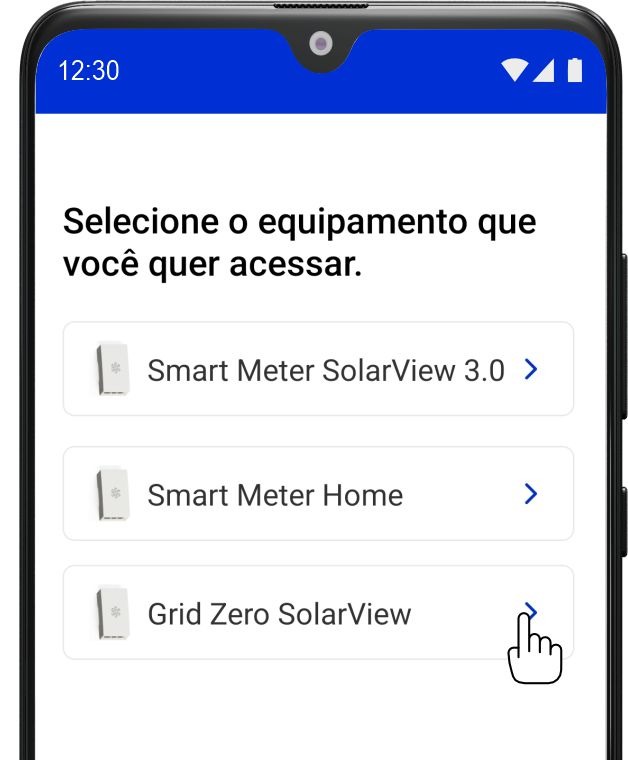
4- Verifique se o LED do medidor está acesso e clique em Sim.
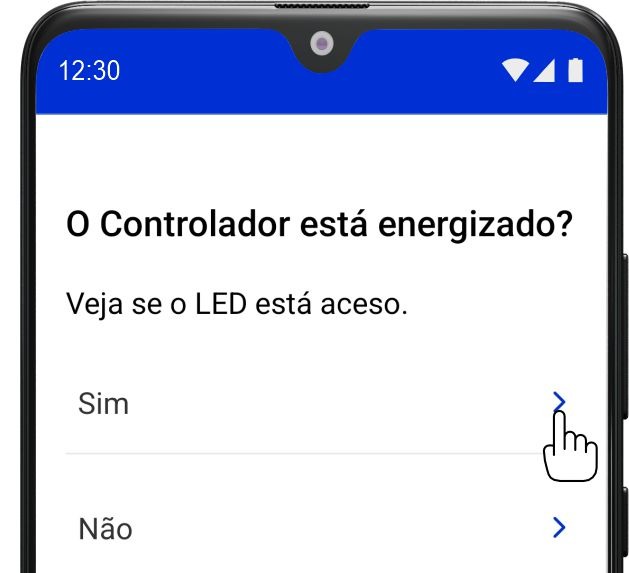
5- Aperte o botão por 5 segundos até o LED azul começar a piscar azul.
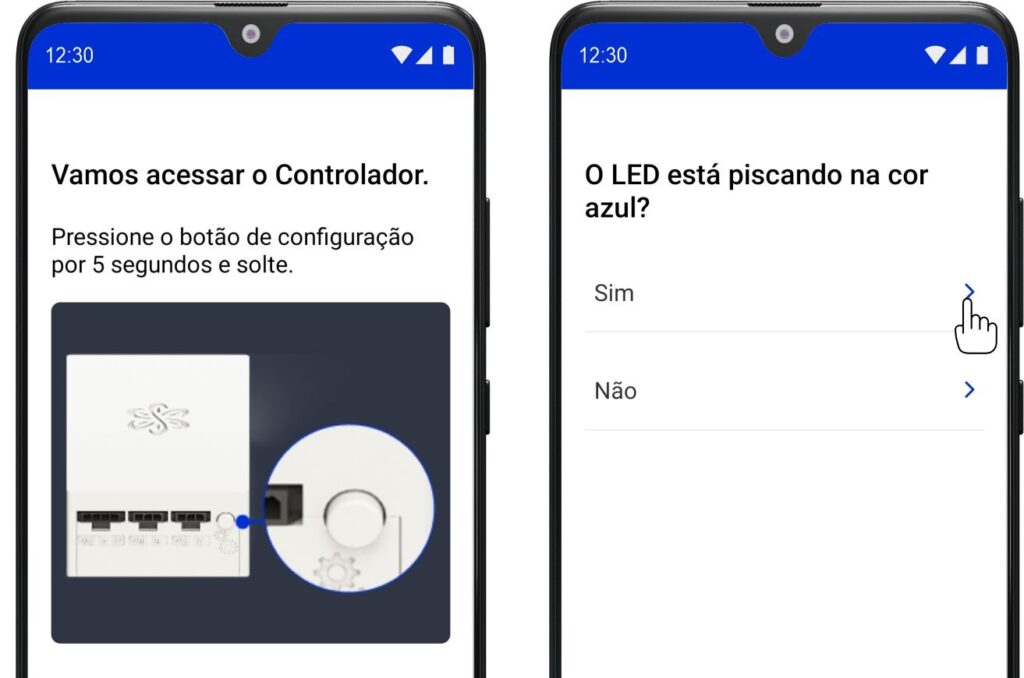
6- Selecione a serial do medidor desejado na tela de medidores próximos.
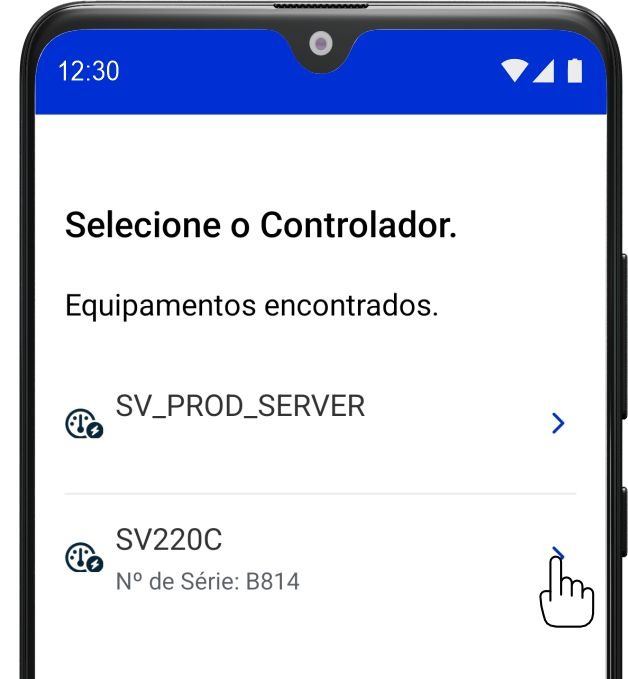
7- Na página de configurações gerais, realize a “Configuração Completa” do seu equipamento.
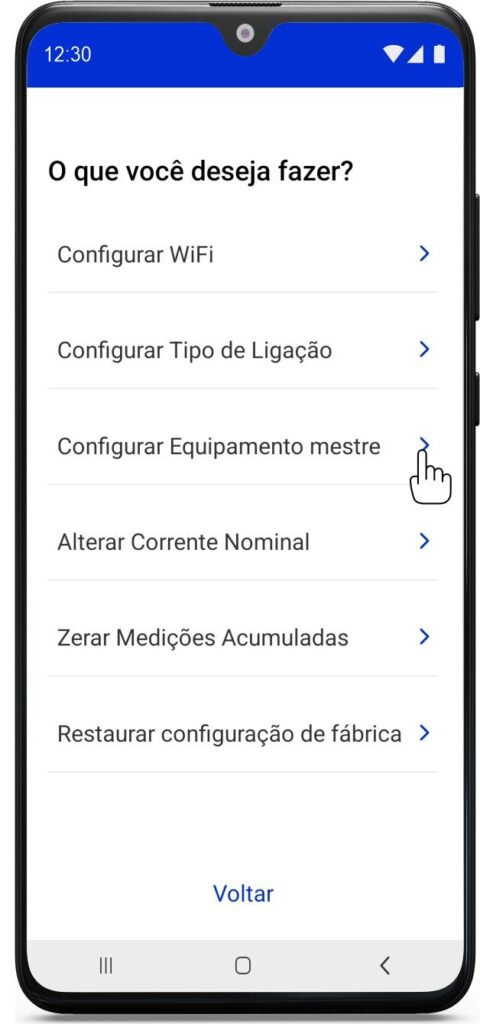
- 7.1 Se já realizou a configuração completa, realize apenas a configuração de Equipamento Mestre na aba “Outras Ações”.
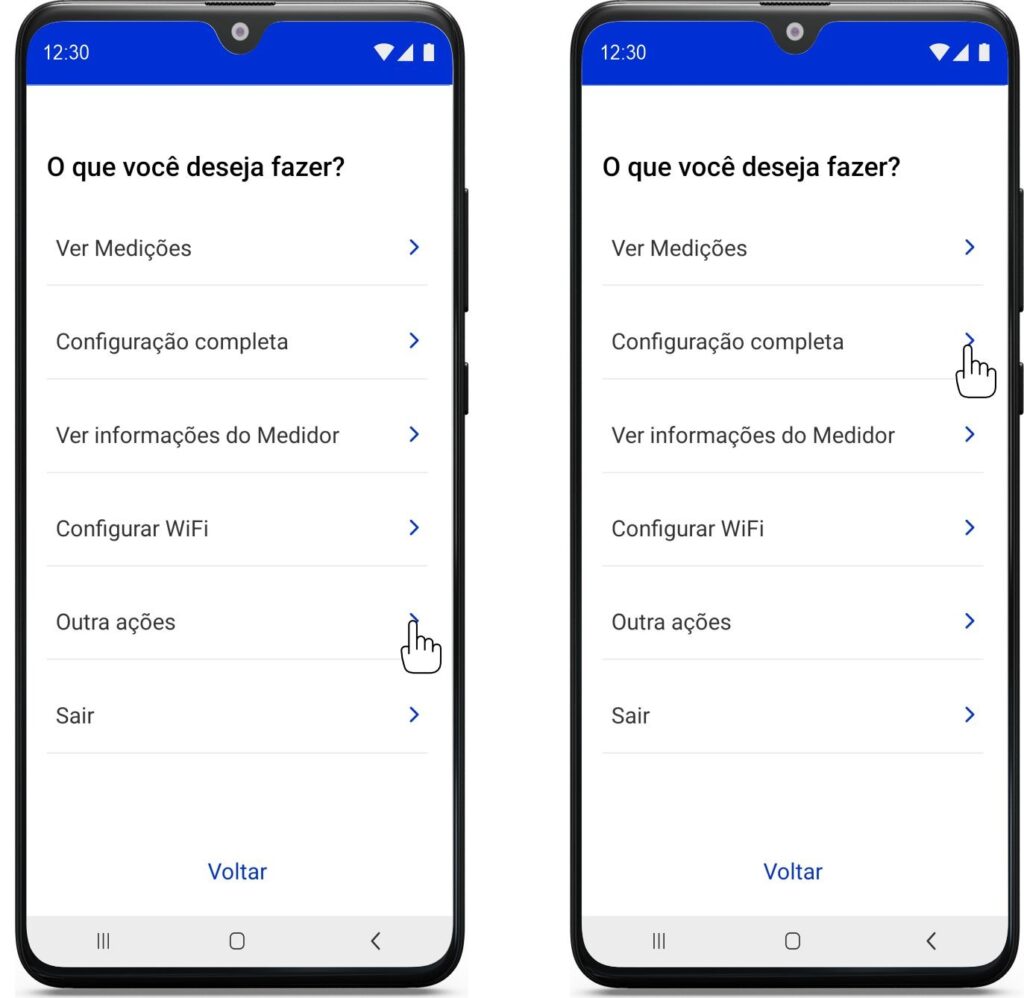
8- Na tela de “Configuração de Equipamento Mestre” será necessário selecionar a “Fabricante”, “Família”, “Modelo” e “Endereço”, seguindo a tabela abaixo:
| Fabricante | Sungrow |
| Família | Controladores |
| Modelo | Logger1000B |
| Endereço | 254 |
9- Realize o teste de comunicação do medidor. O medidor estará comunicando se mostrar o status “Com Comunicação” e o status do led estará “Ciano”.
- 9.1) Caso o medidor não apresente comunicação verifique o cabeamento do medidor
- 9.2) Se não houver comunicação, habilite o controle de exportação do controlador e realize o teste de comunicação novamente.
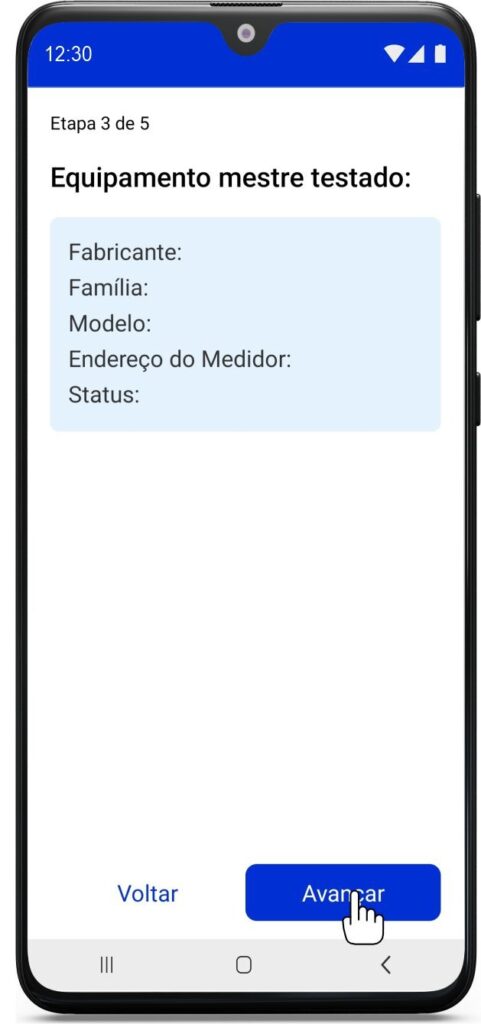
10- Caso tenha feito a configuração completa, realize a conexão do medidor a rede do local. Selecione a rede local e insira a senha do wifi.
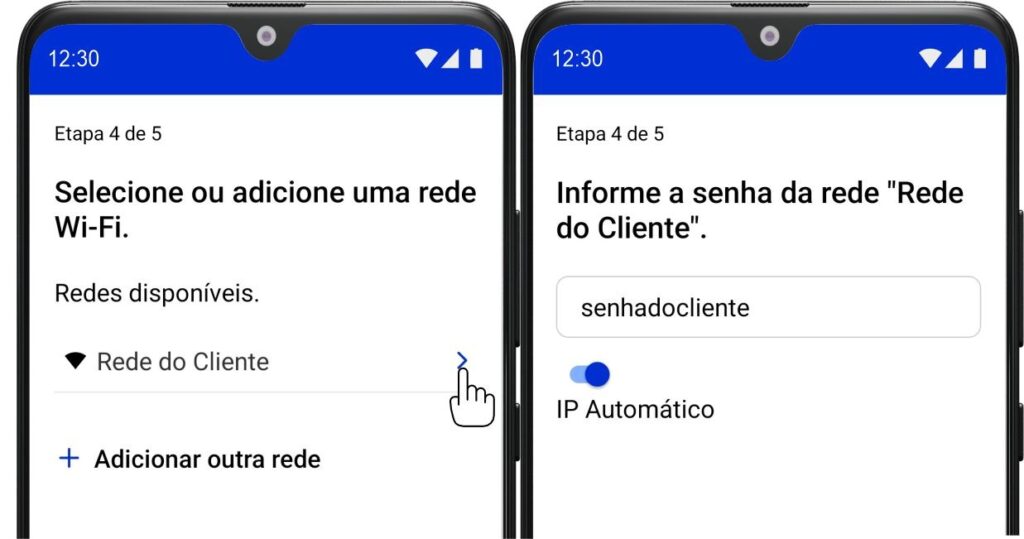
11- Finalize a configuração do app copiando a serial do seu equipamento e utilizando ela para associar a uma unidade no portal de monitoramento.
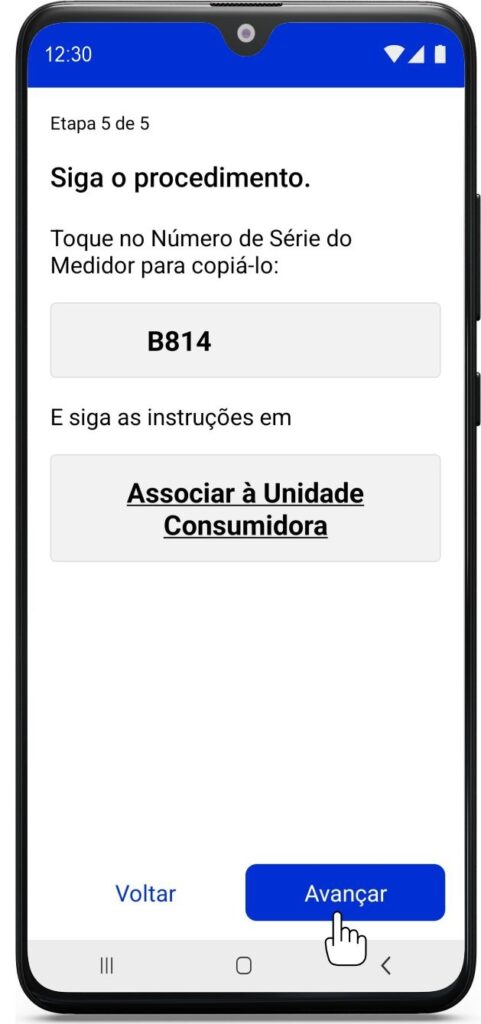
12- Verifique se a instalação física do medidor foi corretamente concluída pelo guia Como instalar e configurar o medidor Grid Zero.
13- Finalize a Configuração do App.
4 Configure o Controlador
1- Conecte-se na rede wifi gerada pelo Logger1000, abra o seu navegador do dispositivo e acesse o endereço 11.11.11.1 para configurar o Logger1000.
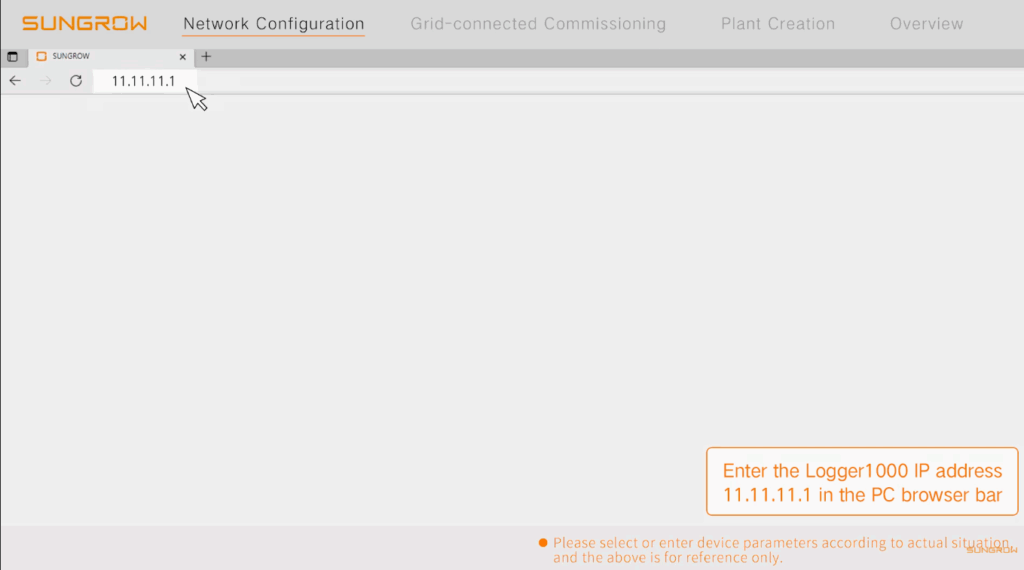
2- Realize o Login de Instalação
- 2.1 user: maintain
- 2.2 password: pw1111
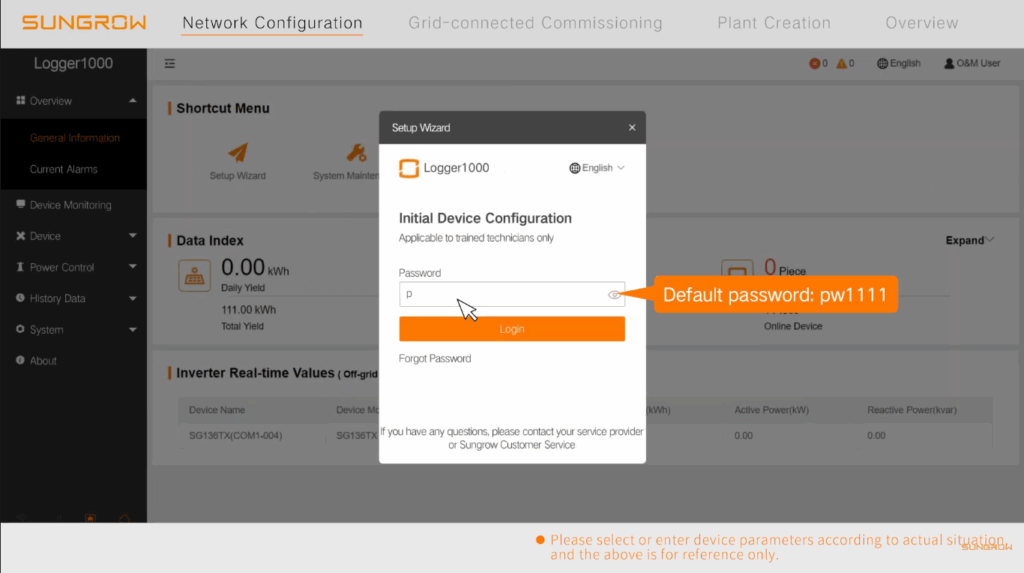
3- Ao realizar o primeiro login, a página irá pedir para alterar a senha do seu Logger1000, altere ela se desejar.
4- Em sequência, configure a internet do Logger1000, selecione WLAN Configuration e configure uma rede Wi-Fi.
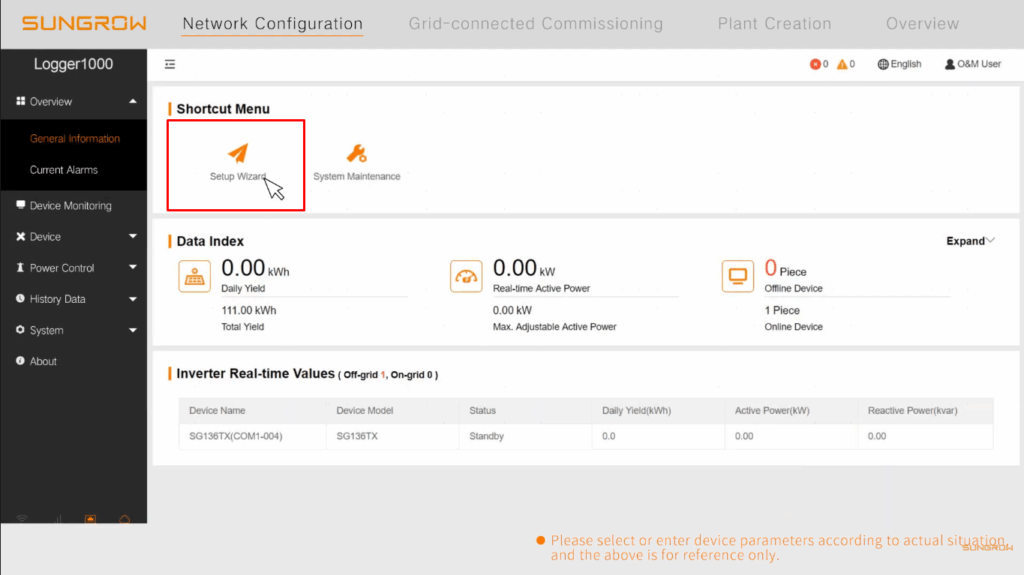
5- Após conectar a internet no dispositivo, clique em “Next” e acesse a aba “Device Initialization”.
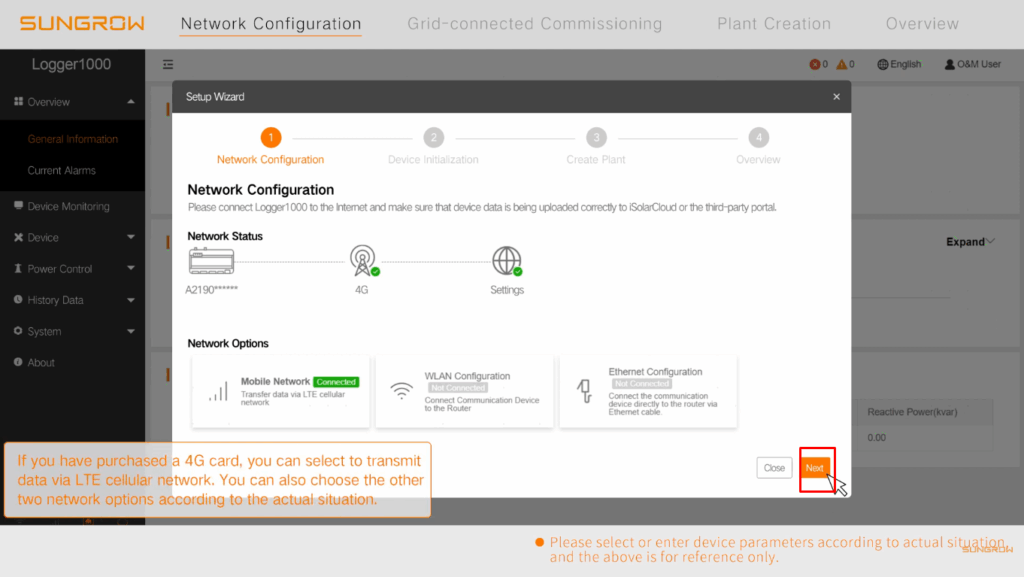
- 5.1 Faça se necessário configure o horário.
- 5.2 Faça a procura automática de dispositivos na opção “Auto Search/Busca Automática”.
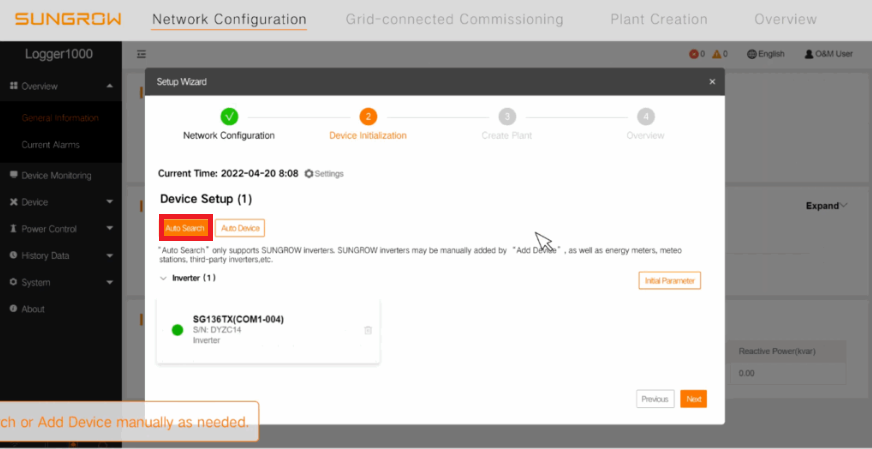
- 5.3 Utilize a opção “Add Device/Adicionar Dispositivo” para dispositivos que não foram encontrados automaticamente.
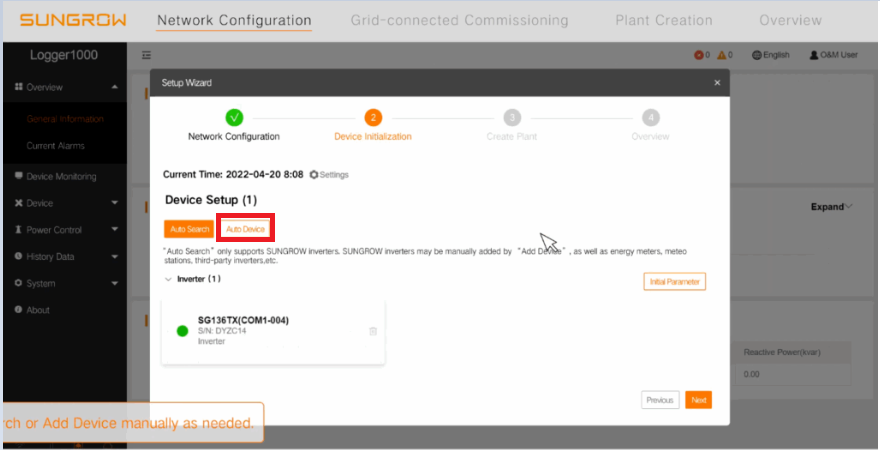
6- Para encontrar inversores você deve:
- 6.1 Selecionar o seu tipo de inversor, geralmente “String Inverter” ou “Residential Inverter”.
- 6.2 Na opção Port, selecione a Porta que o cabo de comunicação entre o inversor e o controlador se encontra.
- 6.3 Selecione o modelo exato do seu inversor.
- 6.4 Selecione o endereço configurado previamente no inversor desejado e selecione a quantidade de inversores.
- 6.5 Salve a configuração.
- 6.6 Repita o procedimento até encontrar todos os inversores desejados.
7- Para encontrar o medidor você deve:
- 7.1 Selecionar o tipo de dispositivo como “Meter”.
- 7.2 Em sequência selecionar a posição dele, que é “Gateway”.
- 7.3 Selecione a Porta que o medidor está instalado, que é “COM3″.
- 7.4 Em “Modelo de Dispositivo/Device Model” procure e selecione a opção “DTSD1352”.
- 7.5 Selecione o Endereço do Medidor como “254” e a quantidade de equipamentos como 1.
- 7.6 Salve a configuração.
8- Em sequência, haverá a opção de criar uma planta na plataforma Sungrow, pule essa opção para seguir com a configuração do controle de exportação do Logger1000.
9- Após pular, será mostrado a visão geral da configuração de rede e dispositivos, finalize ela.
10- Para fazer a configuração do controle de exportação, acesse a opção “Power Control/Controle de Potência” na lateral esquerda da página de configuração do Logger1000. Em sequência clique na opção “Active Power/Potência Ativa”.
11- Na página de configuração de controle ativo de potência, você deverá alterar as seguintes configurações:
- 11.1 Active Control Mode deverá ser Local Power Control.
- 11.2 Control Method deverá ser Closed-Loop Control.
- 11.3 O medidor deverá ser o medidor previamente configurado.
- 11.4 Feed-In Control Mode altere para Split-Phase.
- 11.5 As demais configurações deverão ser conforme as imagens abaixo.
12- Por fim, escolha o método de controle na opção “Instruction Type” selecione kW para fazer o controle com base numa potência específica.
12.1 Se for exportação zero configure como 0kW.
12.2 Se for controle parcial, configure o valor da potência desejado.
13- Finalize a configuração e monitore o seu circuito.
5 Cadastre o medidor na SolarView
- Clique aqui e veja o procedimento de cadastrar unidade;
- Se já tiver uma unidade geradora cadastrada, basta associar o medidor.
- Clique aqui para Associar Equipamento à Unidade.
6 Faça o teste de comunicação
1- Verifique se o medidor foi conectado corretamente seguindo o guia Como instalar e configurar o medidor Grid Zero.
2- Verifique o seu medidor mantém o status de led “Ciano”(azul claro)
3- Utilizando a aba Analytics dentro da unidade, verifique se esta ocorrendo a limitação da exportação de energia. Se estiver ocorrendo exportação, repita os passos desse guia.
7 Conclua o processo.
1- Finalize a instalação e monitore a sua usina
DOCUMENTAÇÃO DE REFERÊNCIA
Veja também:
Como instalar o medidor inteligente de energia?
Como instalar e configurar o medidor Grid Zero no inversor (sem controlador)?
Como instalar e configurar o medidor Grid Zero NO CONTROLADOR dos inversores?
Quais inversores estão integrados ao medidor inteligente Smart Meter SolarView Grid Zero?
Smart meter universal SolarView agora faz Grid Zero
Qualquer dúvida, entre em contato com nosso time de atendimento de segunda a sexta das 9h às 12h e 13h30 às 17h no canal:
Chame nosso time de pós-venda:
Abraço
Time SolarView